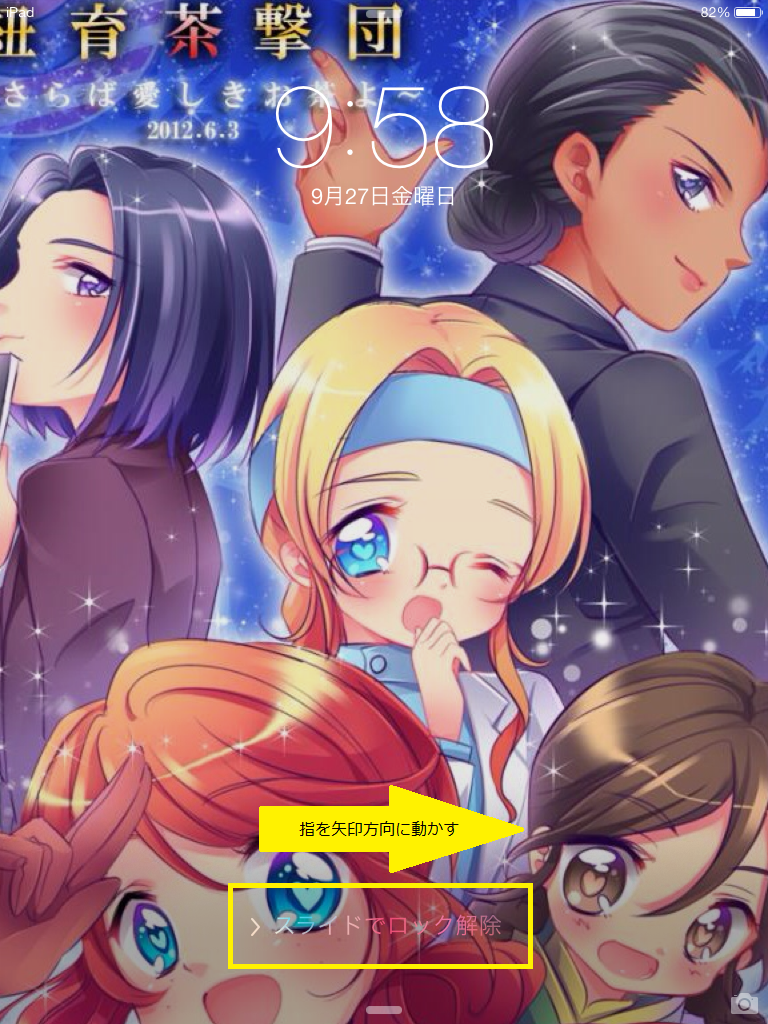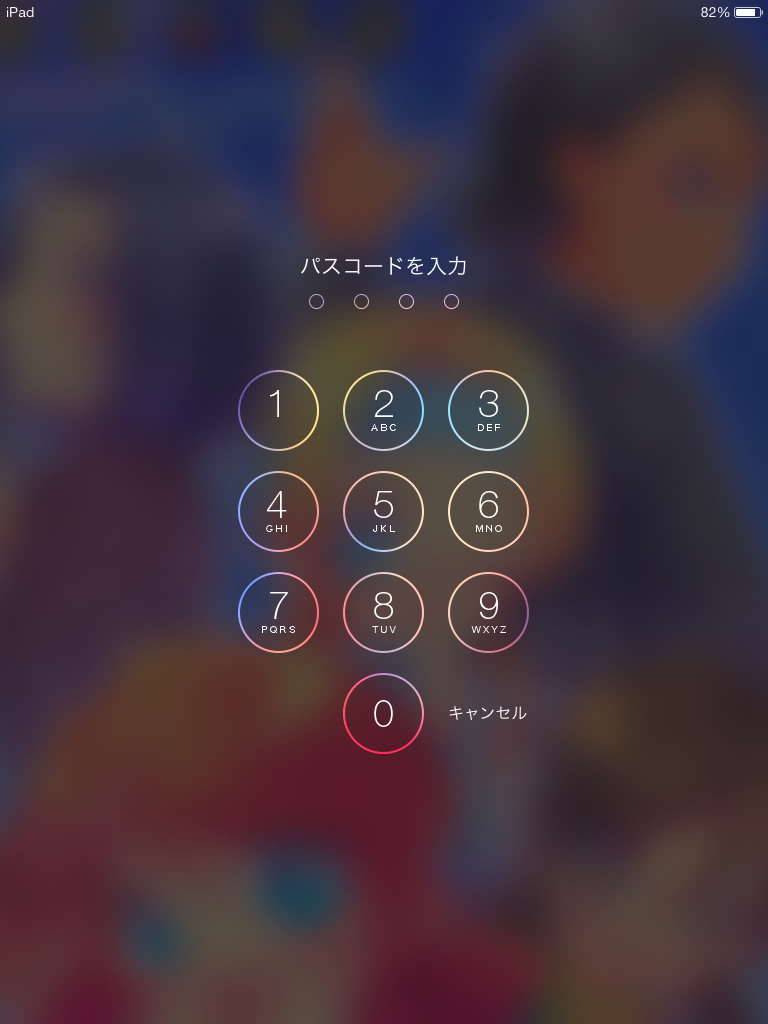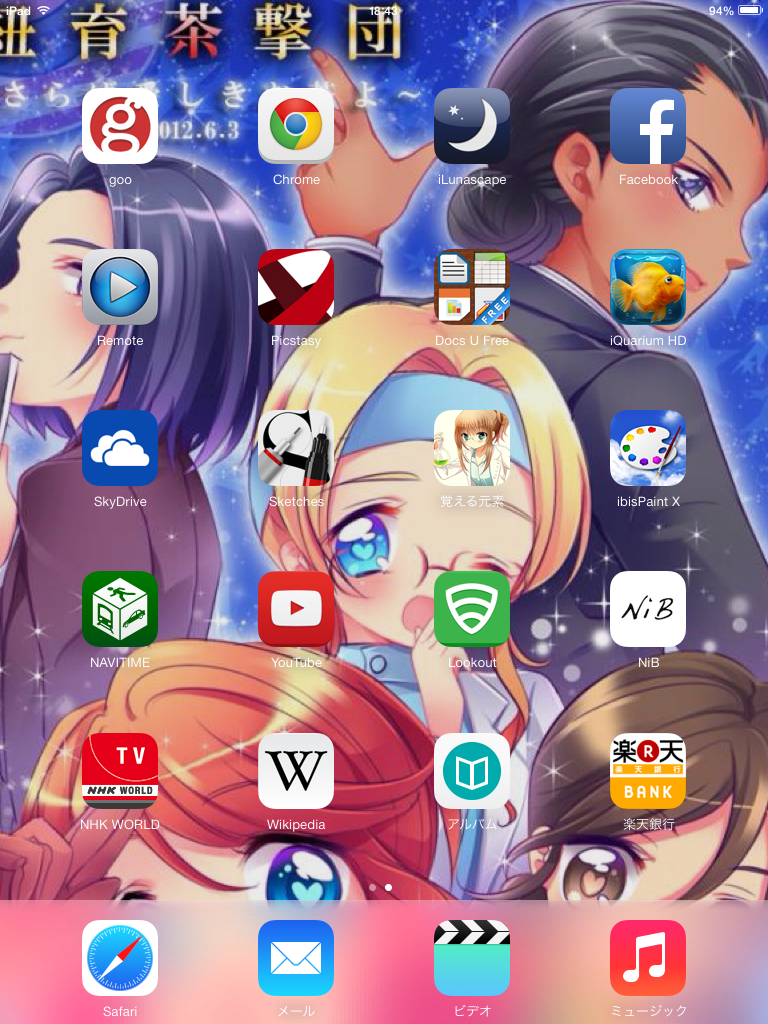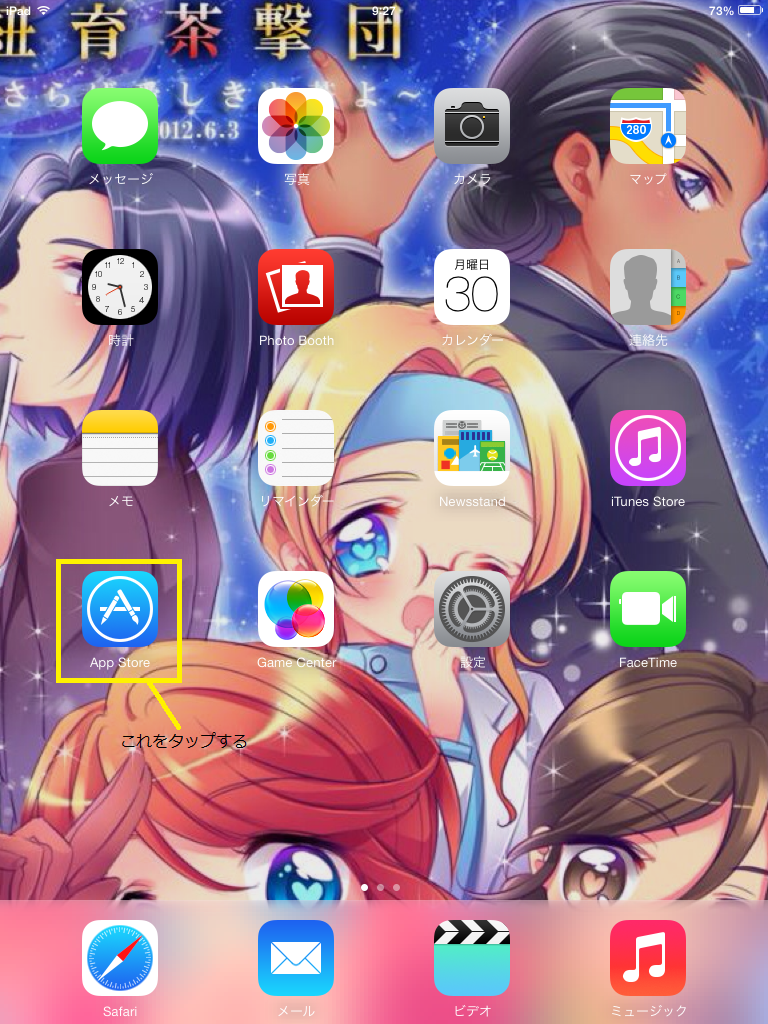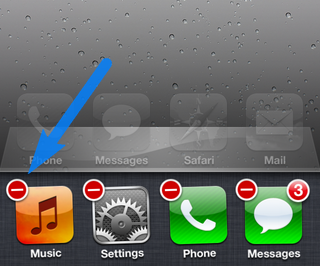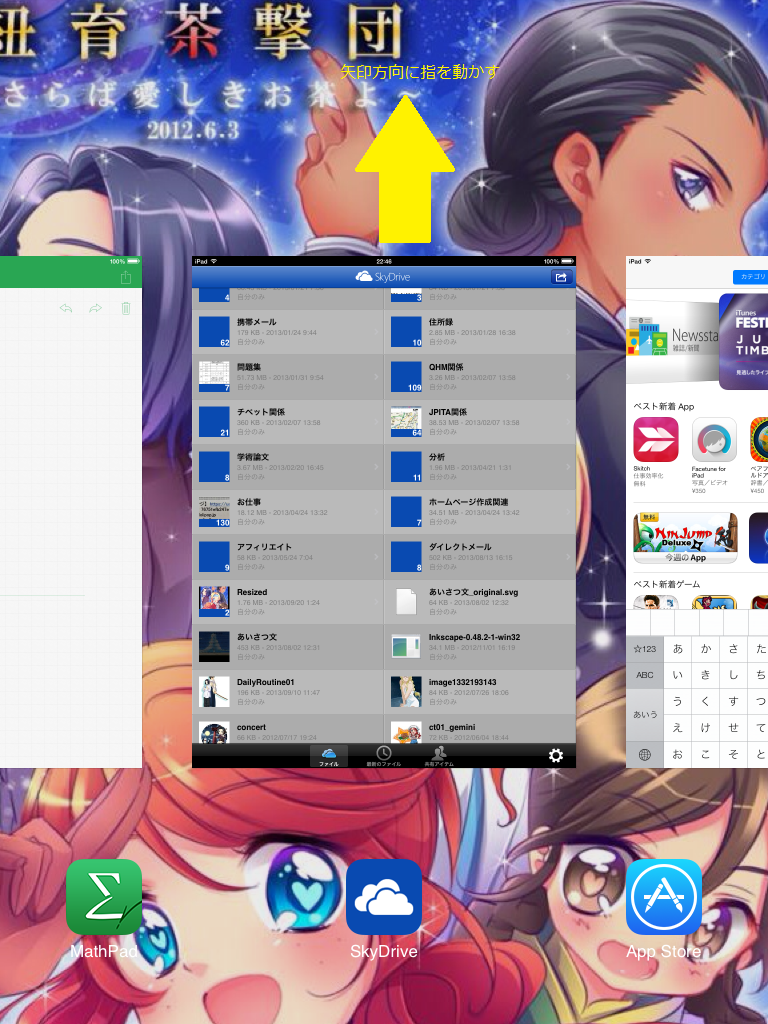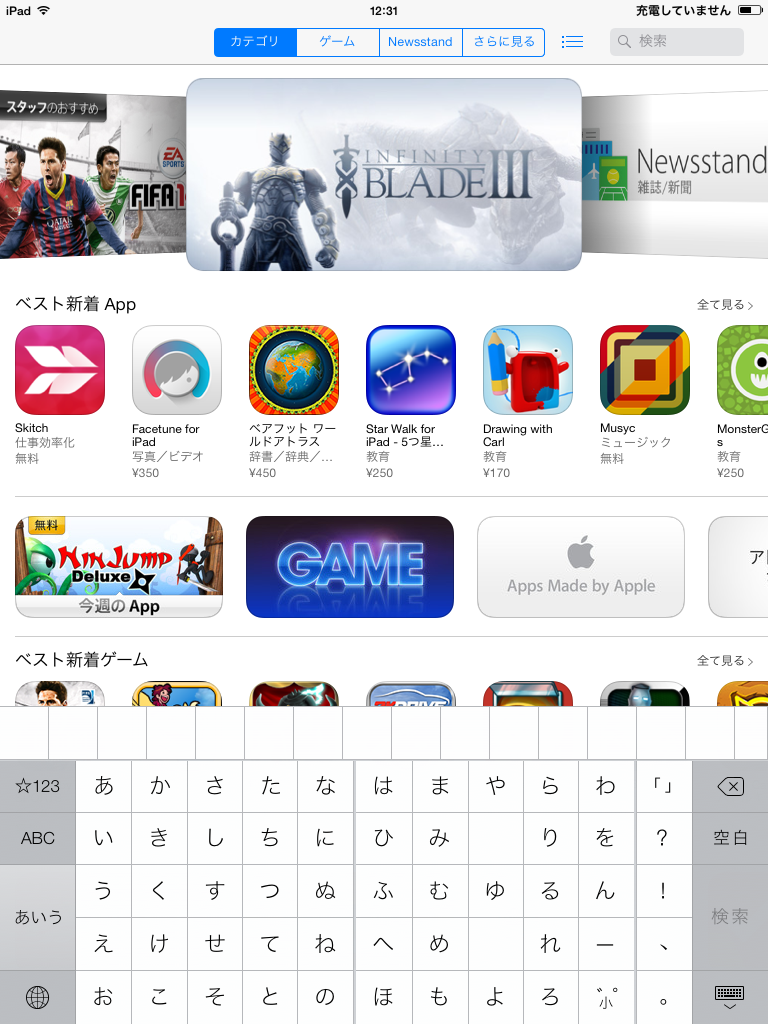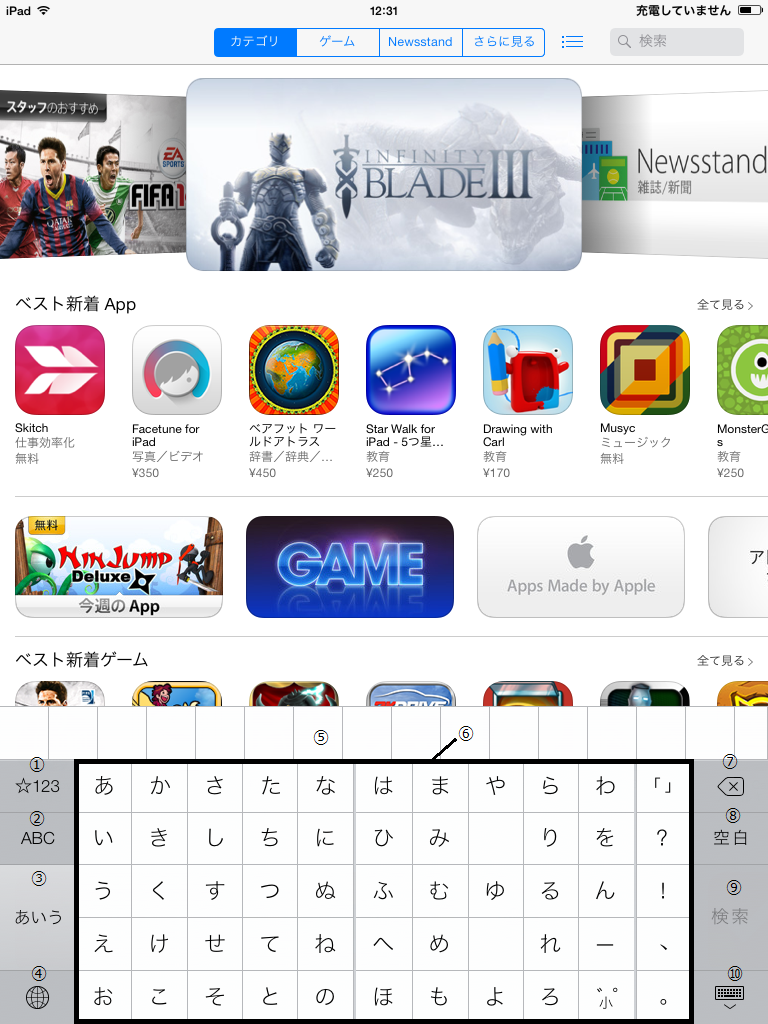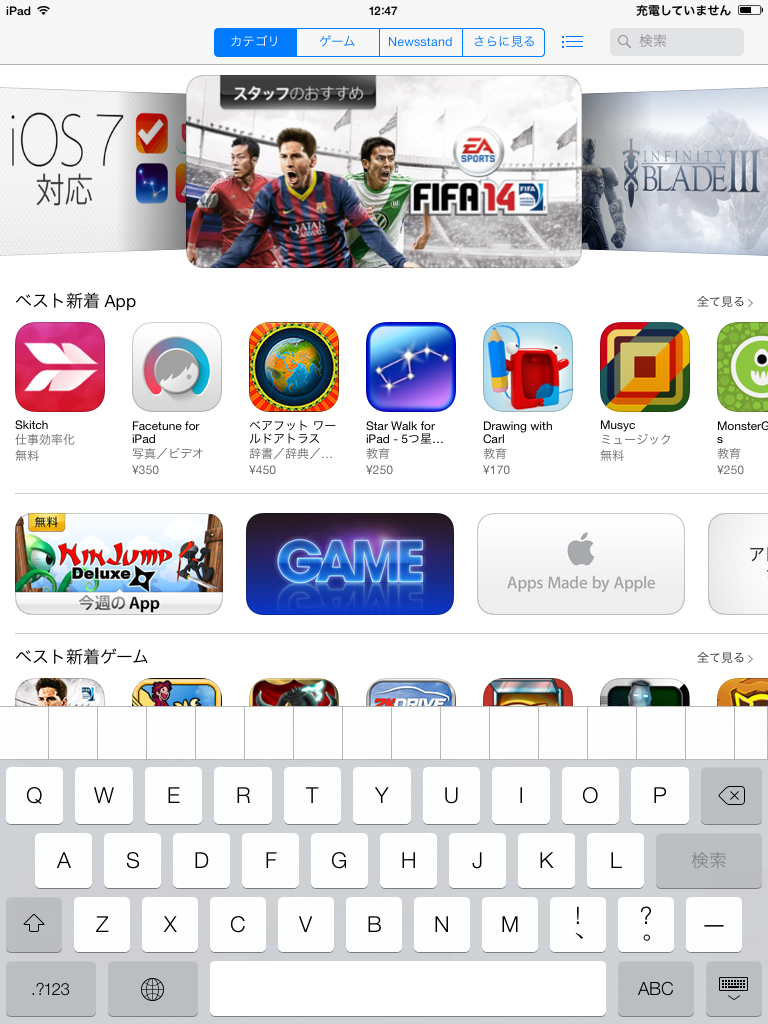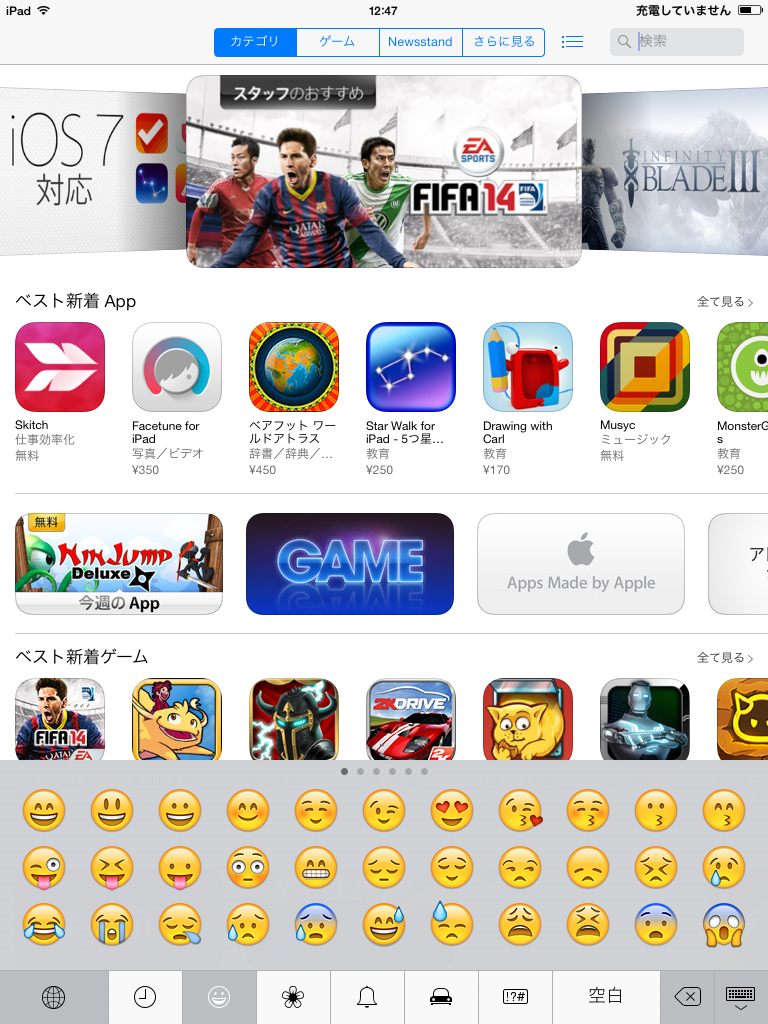iPadの基本操作
iPadの基本操作
- ここでは、タブレット端末・iPadの基本操作方法について説明いたします。
起動方法
- まず、iPadの電源を入れます。電源ボタンはここです。(赤枠部分)
- 電源を入れると、このような画面が表示されます。表示されたら、黄色の枠の部分に指を合わせて、矢印方向に動かします。
- iOS 7の場合、このような暗証番号を入力する画面が表示されるので、設定した4桁の暗証番号を入力します。
- 入力し、認証に成功したらこのような画面が表示されます。これでiPadの起動は完了です。
シャットダウン方法
- シャットダウンをしないと、すぐバッテリがなくなってしまいます。使わないときはシャットダウンをしましょう。
- シャットダウンするときは、電源ボタンを3秒間押し続けてください。
- そうすると、画面上に「スライドで電源オフ」というものが表示されるので、それに指を合わせて矢印方向に動かします。
- 画面が真っ暗になりしばらくすると、電源がオフになります。
アプリの起動方法
- インストールしたアプリを起動する方法について解説いたします。
- アプリの起動方法はいたってシンプルです。起動したいアプリのアイコンを指で押します。
アプリの終了方法
iOS 6以前の場合
- まず、ホームボタンを2回素早く押します。(「カチカチッ」という具合に)
- そうすると、アイコンが揺れ出して左上に赤い「-」ボタンが表示されます。
画像引用元 http://www.copytrans.jp/
- 終了したいアプリのアイコンの左上の「-」ボタンを押します。
iOS 7の場合
- まず、ホームボタンを2回素早く押します。(「カチカチッ」という具合に)
- そうすると、起動しているアプリの一覧(マルチタスク)が表示されるので終了させたいアプリに指を合わせて矢印の方向に指を動かします。(この動作をスワイプという)
文字の入力方法
- インターネットで検索を行うときや、アプリをインストールするときに文字を入力する必要があります。その方法について解説いたします。
- 基本的には、パソコンでキーボードを使って入力する方法と変わりませんが、キー配列が違うので注意してください。
- 検索バーを指で押す(これを「タップする」という)と、画面下にこのようなソフトウェアキーボードが表示されます。
キーボードの機能
- ここでキーボードの機能について説明いたします。
| 番号 | 名前 | 機能 |
|---|---|---|
| 1 | ☆123キー | 数字やピリオド、特殊記号入力テンキーを表示 |
| 2 | ABCキー | 英字入力テンキーを表示 |
| 3 | あいうキー | ひらがな入力テンキーを表示 |
| 4 | 言語キー | キーボードのタイプを切り替える※ |
| 5 | 予測変換候補 | 入力したキーワードから変換したい言葉の候補を表示する |
| 6 | かなキー | 文字を入力する |
| 7 | バックスペースキー | 左側の文字を1つ消す |
| 8 | スペースキー | 空白を1つ入れる |
| 9 | 検索キー | 入力したキーワードを確定し、検索を行う |
| 10 | キーボードを隠す | キーボードを隠す |
※初期状態でのキーボードは次の3種類。(クリックして拡大することができます)